Dell Inspiron 15 5582 User Manual [sv]

Inspiron 5582
Servicehandbok
Regleringsmodell: P78F
Regleringstyp: P78F001

Anmärkningar, försiktighetsbeaktanden och varningar
OBS: OBS innehåller viktig information som hjälper dig att få ut det mesta av produkten.
VIKTIGT!: VIKTIGT! Indikerar risk för skada på maskinvaran eller förlust av data, samt ger information om hur du undviker
problemet.
VARNING: En varning signalerar risk för egendomsskada, personskada eller dödsfall.
© 2018 Dell Inc. eller dess dotterbolag. Med ensamrätt. Dell, EMC och andra varumärken är varumärken som tillhör Dell Inc. eller dess dotterbolag. Andra
varumärken kan vara varumärken som tillhör respektive ägare.
2018 - 12
Rev. A00

Innehåll
1 Innan du arbetar inuti datorn.......................................................................................................................... 7
Innan du börjar....................................................................................................................................................................7
2 När du har arbetat inuti datorn...................................................................................................................... 8
3 Säkerhetsinstruktioner.................................................................................................................................. 9
Skydd mot elektrostatisk urladdning (ESD)....................................................................................................................9
ESD-fältservicesats..........................................................................................................................................................10
Komponenterna i en ESD-fältservicesats................................................................................................................10
ESD-skydd sammanfattning.......................................................................................................................................11
Transport av känsliga komponenter................................................................................................................................ 11
Lyfta utrustning .......................................................................................................................................................... 11
4 Rekommenderade verktyg............................................................................................................................12
5 Skruvlista..................................................................................................................................................... 13
6 Ta bort kåpan............................................................................................................................................... 15
Procedur............................................................................................................................................................................ 15
7 Sätta tillbaka baskåpan.................................................................................................................................17
Procedur.............................................................................................................................................................................17
8 Ta bort batteriet........................................................................................................................................... 19
Nödvändiga förhandsåtgärder........................................................................................................................................ 19
Procedur............................................................................................................................................................................ 19
9 Sätta tillbaka batteriet..................................................................................................................................21
Procedur............................................................................................................................................................................ 21
Nödvändiga efterhandsåtgärder.................................................................................................................................... 22
10 Ta bort knappcellsbatteriet.........................................................................................................................23
Procedur............................................................................................................................................................................23
11 Sätta tillbaka knappcellsbatteriet................................................................................................................ 24
Procedur............................................................................................................................................................................24
12 Ta bort minnesmodulerna........................................................................................................................... 25
Nödvändiga förhandsåtgärder........................................................................................................................................25
Procedur............................................................................................................................................................................25
13 Sätta tillbaka minnesmodulerna..................................................................................................................26
Procedur............................................................................................................................................................................26
Nödvändiga efterhandsåtgärder.....................................................................................................................................27
Innehåll
3
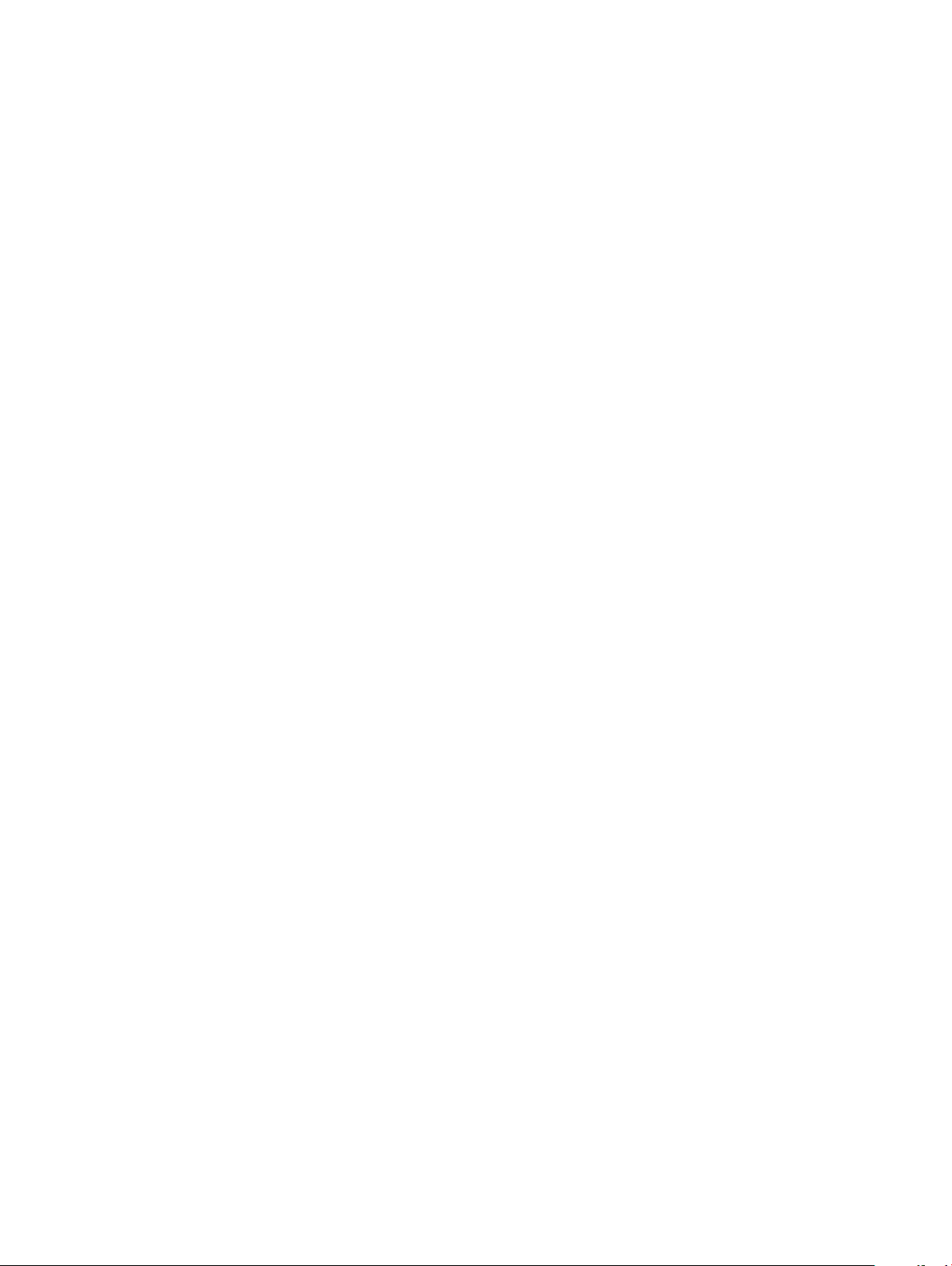
14 Ta bort halvledarenheten/Intel Optane-minnesmodulen............................................................................. 28
Nödvändiga förhandsåtgärder........................................................................................................................................28
Procedur............................................................................................................................................................................28
15 Sätta tillbaka halvledarenheten/Intel Optane-minnesmodulen....................................................................30
Procedur........................................................................................................................................................................... 30
Nödvändiga efterhandsåtgärder.....................................................................................................................................31
Så här yttar du skruvfästet........................................................................................................................................... 31
16 Ta bort hårddisken......................................................................................................................................33
Nödvändiga förhandsåtgärder........................................................................................................................................33
Procedur............................................................................................................................................................................33
17 Sätta tillbaka hårddisken.............................................................................................................................35
Procedur........................................................................................................................................................................... 35
Nödvändiga efterhandsåtgärder.................................................................................................................................... 36
18 Ta bort kylänsen....................................................................................................................................... 37
Nödvändiga förhandsåtgärder........................................................................................................................................37
Procedur............................................................................................................................................................................37
19 Sätta tillbaka kylänsen..............................................................................................................................38
Procedur............................................................................................................................................................................38
Nödvändiga efterhandsåtgärder.................................................................................................................................... 38
20 Ta bort äkten........................................................................................................................................... 39
Nödvändiga förhandsåtgärder........................................................................................................................................39
Procedur............................................................................................................................................................................39
21 Sätta tillbaka äkten...................................................................................................................................40
Procedur........................................................................................................................................................................... 40
Nödvändiga efterhandsåtgärder....................................................................................................................................40
22 Ta bort högtalarna...................................................................................................................................... 41
Nödvändiga förhandsåtgärder.........................................................................................................................................41
Procedur............................................................................................................................................................................ 41
23 Sätta tillbaka högtalarna............................................................................................................................ 42
Procedur............................................................................................................................................................................42
Nödvändiga efterhandsåtgärder.................................................................................................................................... 42
24 Ta bort I/O-kortet...................................................................................................................................... 43
Nödvändiga förhandsåtgärder........................................................................................................................................43
Procedur............................................................................................................................................................................43
25 Sätta tillbaka I/O-kortet.............................................................................................................................44
Procedur............................................................................................................................................................................44
Innehåll
4
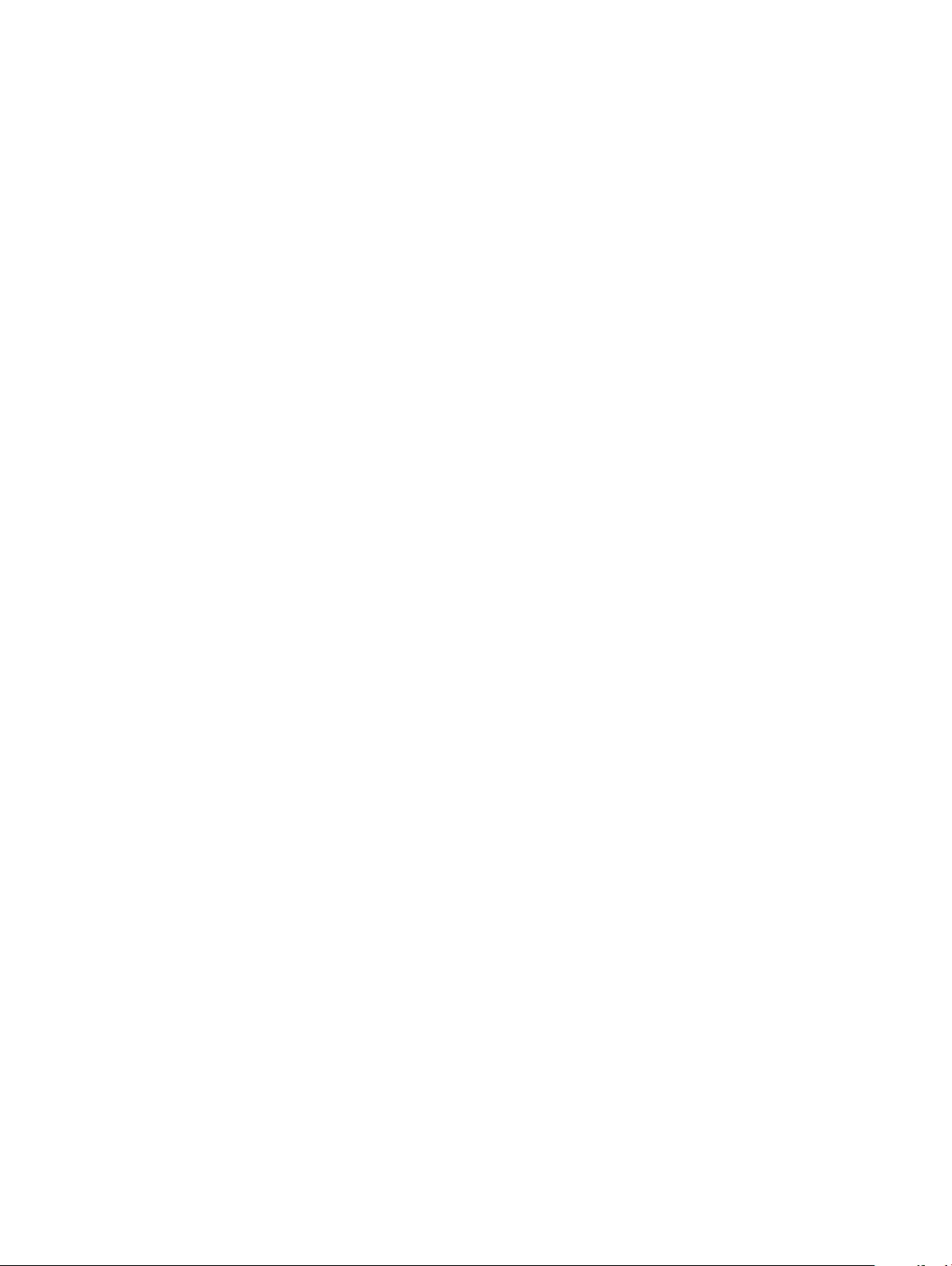
Nödvändiga efterhandsåtgärder.................................................................................................................................... 44
26 Ta bort strömadapterporten.......................................................................................................................45
Nödvändiga förhandsåtgärder........................................................................................................................................45
Procedur........................................................................................................................................................................... 45
27 Sätta tillbaka strömadapterporten..............................................................................................................46
Procedur............................................................................................................................................................................46
Nödvändiga efterhandsåtgärder.................................................................................................................................... 46
28 Ta bort kortet för trådlös teknik................................................................................................................. 47
Nödvändiga förhandsåtgärder........................................................................................................................................ 47
Procedur............................................................................................................................................................................47
29 Sätta tillbaka kortet för trådlös teknik........................................................................................................49
Procedur............................................................................................................................................................................49
Nödvändiga efterhandsåtgärder.................................................................................................................................... 49
30 Ta bort bildskärmsmonteringen..................................................................................................................50
Nödvändiga förhandsåtgärder........................................................................................................................................50
Procedur........................................................................................................................................................................... 50
31 Sätta tillbaka bildskärmsenheten................................................................................................................ 52
Procedur............................................................................................................................................................................52
Nödvändiga efterhandsåtgärder....................................................................................................................................53
32 Ta bort strömbrytaren................................................................................................................................54
Nödvändiga förhandsåtgärder........................................................................................................................................54
Procedur........................................................................................................................................................................... 54
33 Sätta tillbaka strömbrytaren...................................................................................................................... 55
Procedur........................................................................................................................................................................... 55
Nödvändiga efterhandsåtgärder....................................................................................................................................55
34 Ta bort moderkortet...................................................................................................................................56
Nödvändiga förhandsåtgärder........................................................................................................................................56
Procedur........................................................................................................................................................................... 56
35 Sätta tillbaka moderkortet......................................................................................................................... 58
Procedur........................................................................................................................................................................... 58
Nödvändiga efterhandsåtgärder....................................................................................................................................59
36 Ta bort pekplattan..................................................................................................................................... 60
Nödvändiga förhandsåtgärder........................................................................................................................................60
Procedur........................................................................................................................................................................... 60
37 Sätta tillbaka pekplattan............................................................................................................................ 62
Procedur............................................................................................................................................................................62
Innehåll
5

Nödvändiga efterhandsåtgärder.................................................................................................................................... 63
38 Ta bort enheten med handledsstöd och tangentbord................................................................................. 64
Nödvändiga förhandsåtgärder........................................................................................................................................64
Procedur............................................................................................................................................................................64
39 Sätta tillbaka enheten med handledsstöd och tangentbord........................................................................65
Procedur........................................................................................................................................................................... 65
Nödvändiga efterhandsåtgärder....................................................................................................................................65
40 Enhetsdrivrutiner.......................................................................................................................................66
Verktyg för installation av programvara för Intel kretsuppsättningar........................................................................ 66
Videodrivrutiner................................................................................................................................................................66
Intel Serial IO-drivrutin.................................................................................................................................................... 66
Intel Trusted Execution Engine-gränssnitt....................................................................................................................66
Drivrutinen för Intel Virtual-knappen.............................................................................................................................66
Trådlösa och Bluetooth-drivrutiner................................................................................................................................66
41 Systeminstallationsprogram........................................................................................................................67
Systeminstallationsprogram............................................................................................................................................ 67
Öppna BIOS-inställningsprogrammet............................................................................................................................ 67
Navigeringstangenter...................................................................................................................................................... 67
Startsekvensen................................................................................................................................................................ 68
Systeminstallationsalternativ.......................................................................................................................................... 68
Återställa CMOS-inställningar.........................................................................................................................................73
Rensa BIOS (systeminställningar) och systemlösenord.............................................................................................. 73
42 Felsökning..................................................................................................................................................74
Förbättrad systemutvärderingsdiagnostik före start (ePSA)......................................................................................74
Köra ePSA-diagnostik................................................................................................................................................ 74
Systemets diagnosindikatorer......................................................................................................................................... 74
Uppdatera BIOS (USB-minne)....................................................................................................................................... 75
Flash-uppdatera BIOS..................................................................................................................................................... 76
Aktivera Intel Optane-minne...........................................................................................................................................76
Inaktivera Intel Optane-minne........................................................................................................................................ 76
WiFi-cykel..........................................................................................................................................................................77
Ladda ur väntelägesström............................................................................................................................................... 77
43 Få hjälp och kontakta Dell.......................................................................................................................... 78
Resurser för självhjälp......................................................................................................................................................78
Kontakta Dell.....................................................................................................................................................................78
Innehåll
6
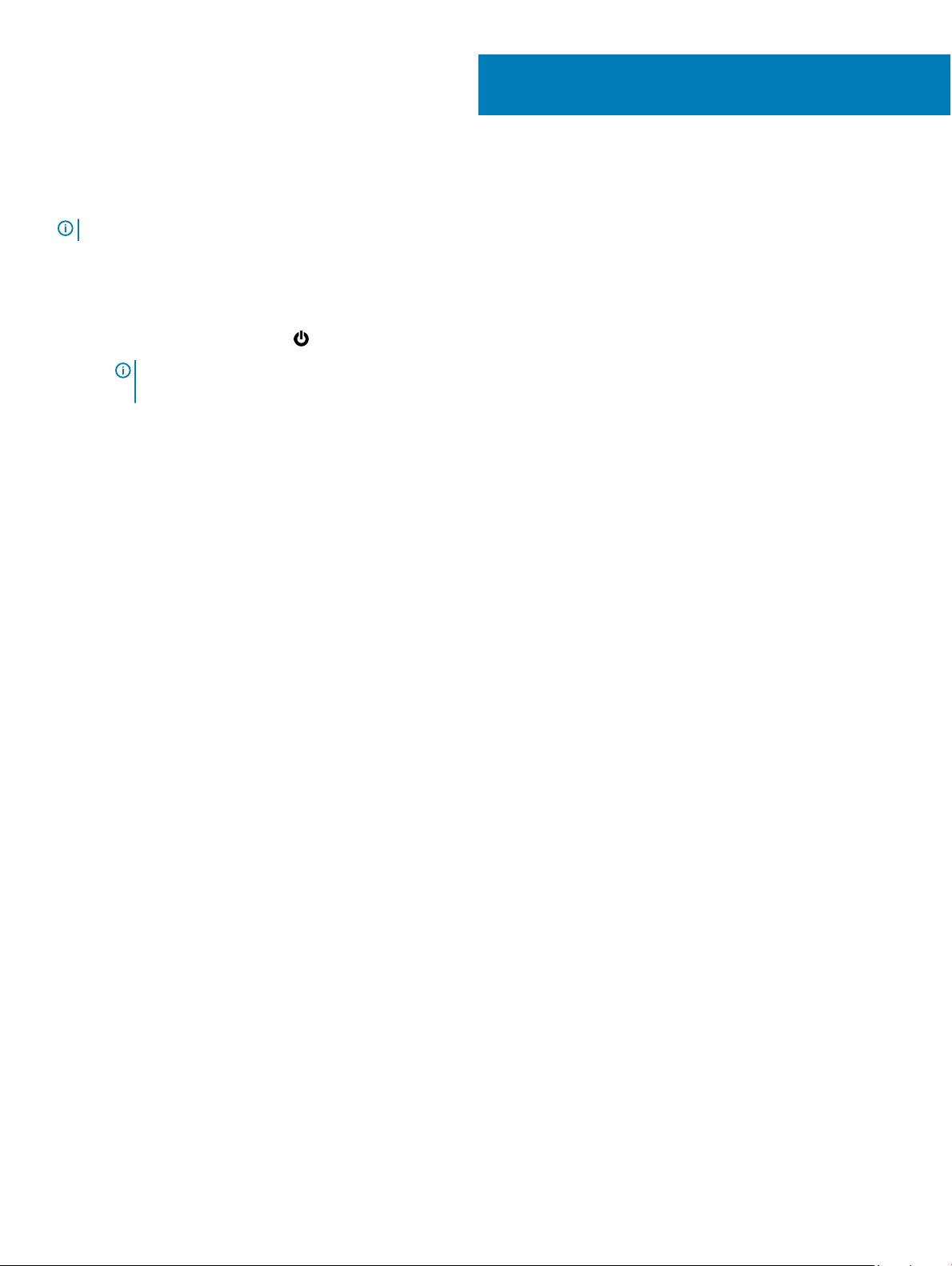
Innan du arbetar inuti datorn
OBS: Bilderna i det här dokumentet kan skilja från din dator beroende på kongurationen du beställde.
Innan du börjar
1 Spara och stäng alla öppna ler samt avsluta alla öppna program.
2 Stäng av datorn. Klicka på Start > Ström > Stänga av strömmen.
OBS: Om du använder ett annat operativsystem nns det anvisningar för hur du stänger av datorn i operativsystemets
dokumentation.
3 Koppla bort datorn och alla anslutna enheter från eluttagen.
4 Koppla bort alla anslutna nätverksenheter och all kringutrustning, t.ex. tangentbord, mus och bildskärm, från datorn.
5 Ta bort eventuella mediakort och optiska skivor från datorn, om det behövs.
1
Innan du arbetar inuti datorn 7
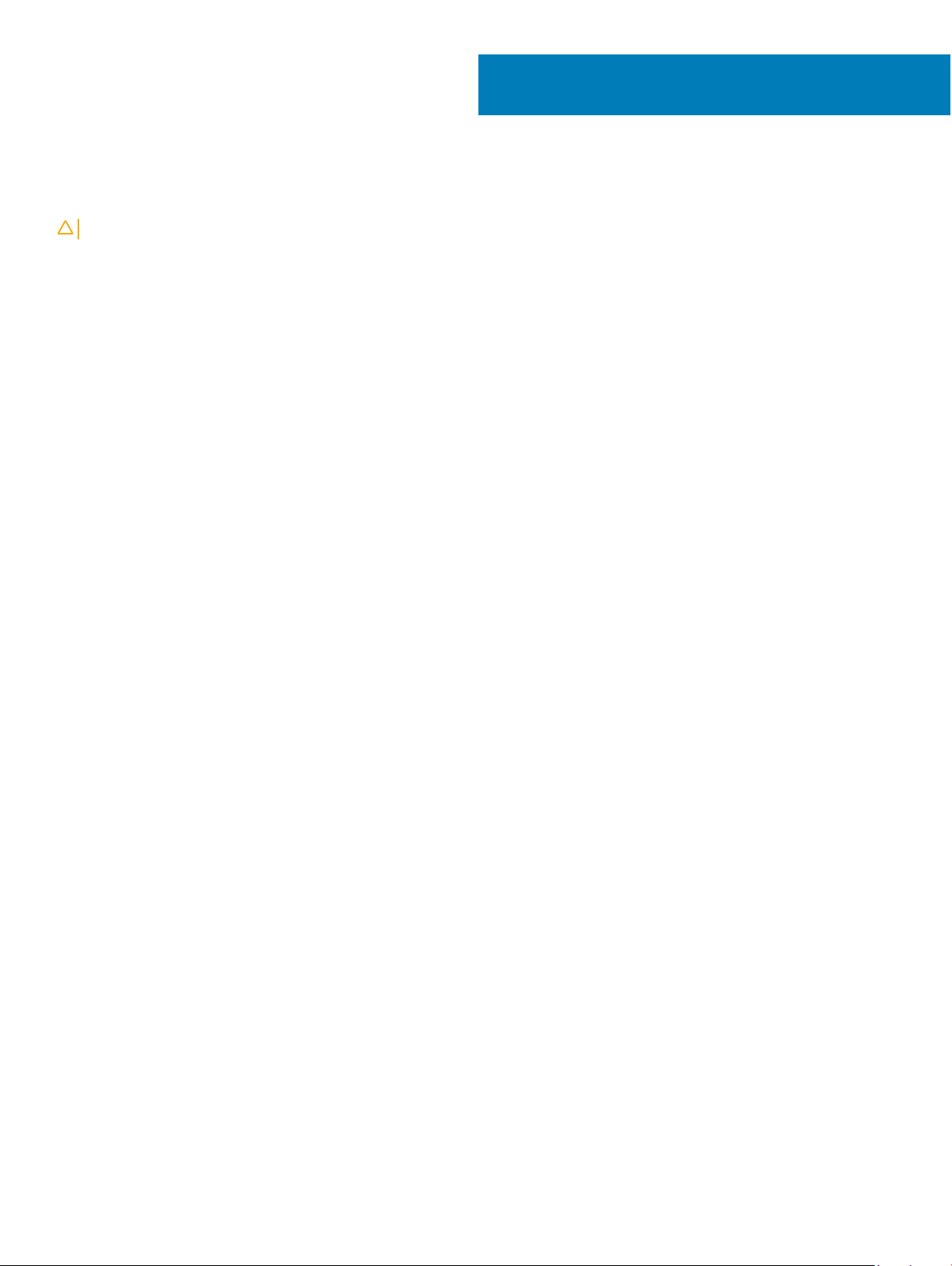
När du har arbetat inuti datorn
VIKTIGT!: Kvarglömda och lösa skruvar inuti datorn kan allvarligt skada datorn.
1 Sätt tillbaka alla skruvar och kontrollera att inga lösa skruvar nns kvar inuti datorn.
2 Anslut eventuella externa enheter, kringutrustning och kablar som du tog bort innan arbetet på datorn påbörjades.
3 Sätt tillbaka eventuella mediakort, skivor och andra delar som du tog bort innan arbetet på datorn påbörjades.
4 Anslut datorn och alla anslutna enheter till eluttagen.
5 Starta datorn.
2
8 När du har arbetat inuti datorn

Säkerhetsinstruktioner
Följ dessa säkerhetsföreskrifter för att skydda datorn och dig själv.
VARNING: Innan du utför något arbete inuti datorn ska du läsa säkerhetsinstruktionerna som medföljde datorn. Mer information
om bästa metoder för säkert handhavande nns på hemsidan för regelefterlevnad på www.dell.com/regulatory_compliance.
VARNING: Koppla bort alla strömkällor innan du öppnar datorkåpan eller panelerna. När du är klar sätter du tillbaka alla kåpor,
paneler och skruvar innan du ansluter till vägguttaget.
VIKTIGT!: Undvik att datorn skadas genom att se till att arbetsytan är plan och ren.
VIKTIGT!: Undvik att komponenter och kort skadas genom att hålla dem i kanterna och undvika att vidröra stift och kontakter.
VIKTIGT!: Du bör endast utföra felsökning och reparationer som godkänts eller anvisats av Dells team för teknisk hjälp. Skador
som uppstår till följd av service som inte har godkänts av Dell täcks inte av garantin. Se säkerhetsanvisningarna som medföljde
produkten eller på www.dell.com/regulatory_compliance.
VIKTIGT!: Jorda dig genom att röra vid en omålad metallyta, till exempel metallen på datorns baksida, innan du rör vid något inuti
datorn. Medan du arbetar bör du med jämna mellanrum röra vid en omålad metallyta för att avleda statisk elektricitet, som kan
skada de inbyggda komponenterna.
VIKTIGT!: När du kopplar bort en kabel ska du alltid dra i kontakten eller i dess dragik, inte i själva kabeln. Vissa kablar har
kontakter med låsikar eller vingskruvar som måste lossas innan kabeln kan kopplas från. När du kopplar från kablar ska du rikta
in dem rakt för att undvika att kontaktstiften böjs. När du ansluter kablar ska du se till att portar och kontakter är korrekt
inriktade.
3
VIKTIGT!: Tryck in och mata ut eventuella kort från mediekortläsaren.
Skydd mot elektrostatisk urladdning (ESD)
ESD är ett stort problem när du hanterar elektroniska komponenter, särskilt känsliga komponenter såsom expansionskort, processorer,
DIMM-minnen och moderkort. Mycket små belastningar kan skada kretsarna på ett sätt som kanske inte är uppenbart, men som kan ge
tillfälliga problem eller en förkortad produktlivslängd. Eftersom det nns påtryckningar i branschen för lägre strömkrav och högre densitet
blir ESD-skyddet allt viktigare att tänka på.
På grund av högre densitet hos de halvledare som används i de senaste Dell-produkterna är känsligheten för skador orsakade av statisk
elektricitet nu högre än i tidigare Dell-produkter. Av denna orsak är vissa tidigare godkända metoder för att hantera komponenter inte längre
tillämpliga.
Två erkända typer av skador orsakade av ESD är katastrofala och tillfälliga fel.
• Katastrofala – ungefär 20 procent av alla ESD-relaterade fel utgörs av katastrofala fel. I dessa fall ger skada upphov till en omedelbar
och fullständig förlust av funktionaliteten. Ett exempel på ett katastrofalt fel är när ett DIMM-minne utsätts för en statisk stöt och
systemet omedelbart ger symtomet "No POST/No Video" (ingen post/ingen video) och avger en pipkod för avsaknad av eller ej
fungerande minne.
• Tillfälliga – tillfälliga fel representerar cirka 80 procent av de ESD-relaterade felen. Den höga andelen tillfälliga fel innebär att de esta
gånger som skador uppstår kan de inte identieras omedelbart. DIMM-minnet utsätts för en statisk stöt, men spårningen försvagas
knappt och ger inte omedelbart några symtom utåt som är relaterade till skadan. Det kan ta era veckor eller månader för det
försvagade spåret att smälta, och under tiden kan det uppstå försämringar av minnesintegriteten, tillfälliga minnesfel osv.
Det är svårare att känna igen och felsköka tillfälliga fel (kallas även intermittenta eller latenta).
Utför följande åtgärder för att förhindra ESD-skador:
Säkerhetsinstruktioner 9
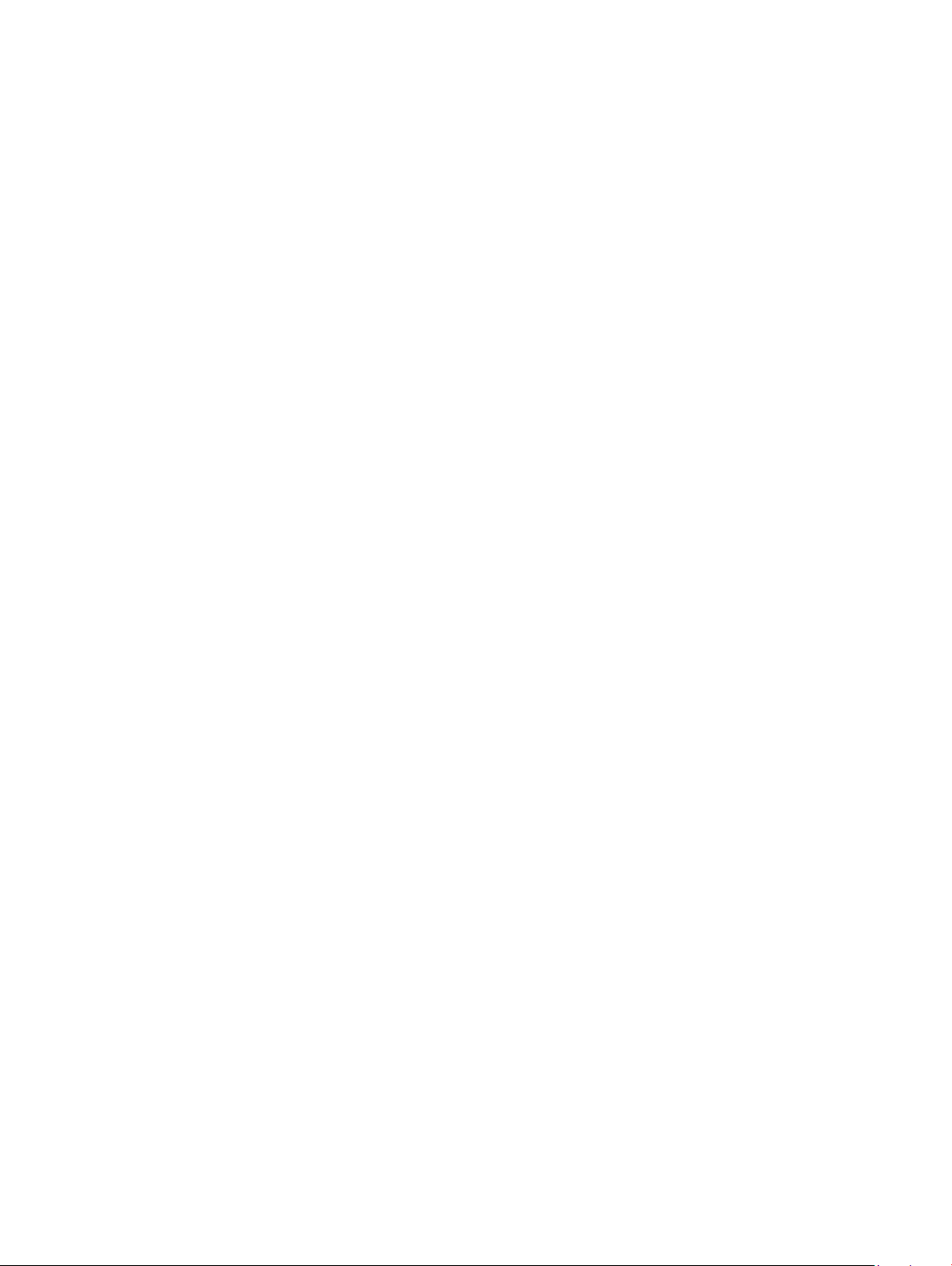
• Använd ett kabelanslutet ESD-armband som är korrekt jordat. Det är inte längre tillåtet att använda trådlösa antistatiska armband
eftersom de inte ger ett tillräckligt skydd. Det räcker inte med att röra vid chassit innan du hanterar delar för att få ett garanterat ESDskydd för delar med ökad ESD-känslighet.
• Hantera alla komponenter som är känsliga för statisk elektricitet på en plats som är skyddad mot elektrostatiska urladdningar. Använd
om möjligt antistatiska golvplattor och skrivbordsunderlägg.
• Ta inte ut en komponent som är känslig för statisk elektricitet från sin förpackning förrän du är redo att installera komponenten. Innan du
packar upp den antistatiska förpackningen ska du se till att du jordar dig på något sätt.
• Innan du transporterar en komponent som är känslig för statisk elektricitet ska du placera den i en antistatisk behållare eller förpackning.
ESD-fältservicesats
Den obevakade fältservicesaten är den vanligaste servicesatsen. Varje fältservicesats omfattar tre huvuddelar: antistatisk matta, armband
och bindningskabel.
Komponenterna i en ESD-fältservicesats
Komponenterna i en fältservicesats är:
• Antistatisk matta - den antistatiska mattan är värmeavledande och delar kan placeras på den under serviceprocedurer. När du
använder en antistatisk matta ska armbandet sitta tätt och bindningskabeln ska kopplas till mattan och till någon bar metall på systemet
man arbetar med. När de har placerats på rätt sätt kan reservdelar tas bort från ESD-påsen och placeras direkt på mattan. ESDkänsliga artiklar är säkra i handen, på ESD-mattan, i systemet eller inne i en påse.
• Armband och bindningskabel- armbandet och anslutningskabeln kan antingen vara direkt anslutna mellan handleden och omålad
metalldel på hårdvara om ESD-mattan inte krävs ,eller ansluten till den antistatiska mattan för att skydda hårdvara som är tillfälligt
placerad på mattan. Den fysiska anslutningen av armbandet och bindningskabeln mellan huden, ESD-mattan och hårdvaran kallas för
bindning. Använd endast fältservicesatser med ett armband, matta och bindningskabel. Använd aldrig trådlösa armband. Var alltid
medveten om att de interna kablarna i ett armband är känsliga för skada från normalt slitage och måste kontrolleras regelbundet med
ett armbandstestare för att undvika oavsiktliga ESD-skador på hårdvaran. Vi rekommenderar att testa armband och bindningskabel
minst en gång per vecka.
• ESD Armbandstestare - ledningarna på insidan av ett antistatband är känsliga för skador som uppstår med tiden. När du använder en
oövervakad sats är bästa praxis för att regelbundet testa bandet före varje servicebesök, och ett minimum, test en gång per vecka. En
armbandstestare är bästa metoden för att göra det här testet. Om du inte har en egen armbandstestare, kontrollera med ditt
regionkontor för att ta reda på om de har ett. Om du vill utföra testet, anslut armbandets bindningskabel i testaren medan den är
fastspänd på handleden och tryck på knappen för att testa. En grön lysdiod lyser om testet lyckas; en röd LED tänds och ett larm ljuder
om testet misslyckas.
• Isolatorelement - Det är viktigt att hålla ESD-känsliga enheter, såsom kylänshöljen av plast från inre delar som är isolatorer och ofta
mycket statiskt laddade.
• Arbetsmiljö - utvärdera situationen hos kunden innan användning av ESD-fältservicesatsen. Till exempel är driftsättning av satsen för
en servermiljö annorlunda än för en stationär eller bärbar dator. Servrar är normalt installerade i ett rack inom ett datacenter; stationära
eller bärbara företagsdatorer är vanligen placerade på kontorsskrivbord eller skåp. Titta alltid efter en stor öppen plan yta som är fri från
föremål och tillräckligt stor för att använda ESD-satsen med ytterligare utrymme för att rymma den typ av system som håller på att
repareras. En arbetsyta ska också vara fri från isolatorer som kan orsaka en ESD-olycka. På arbetsytan ska isolatorer t.ex. frigolit och
annan plast alltid yttas minst 12 tum eller 30 cm från känsliga komponenter innan du fysiskt hanterar eventuella hårdvarukomponenter.
• ESD-förpackning - Alla ESD-känsliga enheter måste skickas och tas emot i antistatisk förpackning. Påsar av metall som är statiskt
skärmade är att föredra. Du bör dock alltid skicka tillbaka den skadade delen med samma påse och förpackning som den nya artikeln
levererades i. Påsen ska vikas ned och tejpas så att den är stängd och all förpackningsmaterial av skumplast ska användas i den
ursprungliga lådan som den nya artikeln levererades i. ESD-känsliga enheter bör tas ur förpackningen endast på en ESD-skyddad
arbetsyta, och delar bör aldrig placeras ovanpå ESD-påsen eftersom det endast är insidan av påsen som är skärmad. Placera alltid delar
i handen, på ESD-mattan eller i en antistatisk påse.
• Transport av känsliga komponenter - När du transporterar ESD-känsliga komponenter såsom reservdelar eller delar som returneras till
Dell, det är viktigt att placera dessa artiklar i antistatiska påsar för säker transport.
Säkerhetsinstruktioner
10
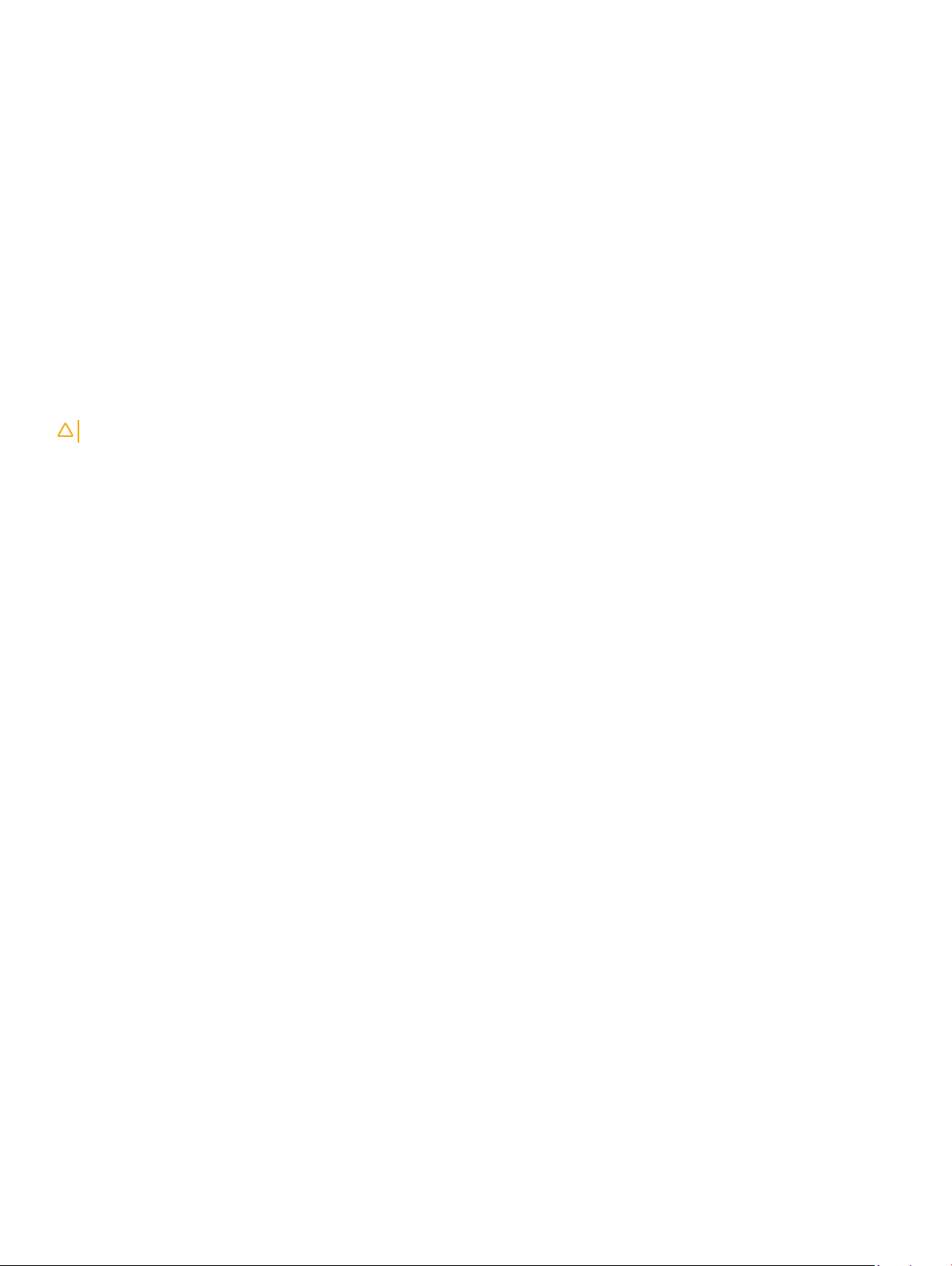
ESD-skydd sammanfattning
Vi rekommenderar att alla servicetekniker använder traditionella trådbundna ESD-armband och en skyddande antistatisk matta hela tiden
när du servar Dell-produkter. Dessutom är det mycket viktigt att teknikerna förvarar känsliga delar separat från alla isolatordelar medan du
utför service och att de använder antistatiska påsar för transport av känsliga komponenter.
Transport av känsliga komponenter
När du transporterar ESD-känsliga komponenter såsom reservdelar eller delar som ska returneras till Dell, är det viktigt att placera dessa
delar i antistatiska påsar för säker transport.
Lyfta utrustning
Följ nedanstående riktlinjer när du lyfter tung utrustning:
VIKTIGT!: Lyft inte mer än 22 kilo. Be alltid om hjälp eller använd en mekanisk lyftanordning.
1 Se till att du står stabilt och har god balans. Stå bredbent med tårna pekande utåt för att skapa en stabil bas.
2 Spänn magmusklerna. Bukmuskulaturen ger stöd åt ryggraden när du lyfter så att belastningen fördelas jämnare.
3 Lyft med benen, inte med ryggen.
4 Håll lasten nära dig. Ju närmare ryggraden den är, desto mindre belastar du ryggen.
5 Var rak i ryggen oavsett om du lyfter upp eller sätter ned lasten. Addera inte din kroppsvikt till lasten. Undvik att vrida kroppen och
ryggen.
6 Använd samma teknik i omvänd ordning när du sätter ned lasten.
Säkerhetsinstruktioner
11

Rekommenderade verktyg
Procedurerna i detta dokument kan kräva att följande verktyg används:
• Krysspårmejsel (Philips), nr 1
• Flat skruvmejsel
• Plastrits
4
12 Rekommenderade verktyg
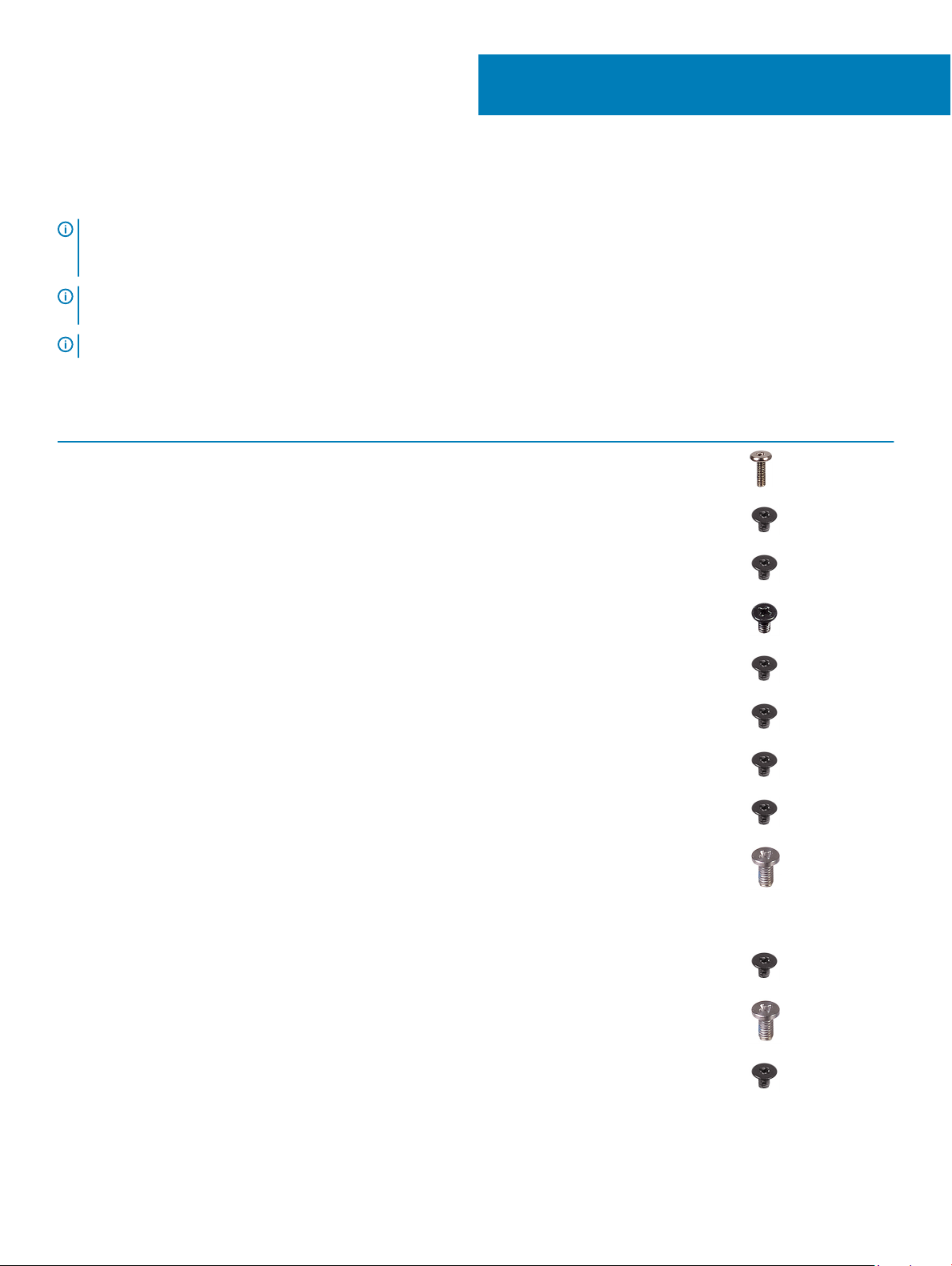
Skruvlista
OBS: När du tar bort skruvarna från en komponent rekommenderar vi att du noterar skruvtyp, antal skruvar och placerar dem i
en skruvförvaringslåda. Detta är för att säkerställa att rätt antal skruvar och korrekt skruvtyp används när komponenten sätts
tillbaka.
OBS: Vissa datorer har magnetiska ytor. Kontrollera att skruvarna inte blir kvar på en sådan yta när du sätter tillbaka en
komponent.
OBS: Skruvfärgen kan variera med den konguration som beställts.
Tabell 1. Skruvlista
Komponent Sitter fast i Skruvtyp Kvantitet Skruvbilld
5
Kåpan Handledsstöds- och
tangentbordsenhet
Batteri Handledsstöds- och
tangentbordsenhet
Hårddiskmontering Handledsstöds- och
tangentbordsenhet
Hårddiskhållare Hårddisk M3x3 4
Halvledarenhet Handledsstöds- och
tangentbordsenhet
I/O-kort Handledsstöds- och
tangentbordsenhet
Fläkt Handledsstöds- och
tangentbordsenhet
Trådlöst kort Moderkort M2x3 1
Strömbrytare med
ngeravtrycksläsare
(endast på datorer som
levereras med
ngeravtrycksläsare)
Handledsstöds- och
tangentbordsenhet
M2x7 6
M2x3 2
M2x3 3
M2x3 1
M2x3 2
M2x3 2
M2x2,5 2
Nätadapterport Handledsstöds- och
tangentbordsenhet
Strömbrytare Handledsstöds- och
tangentbordsenhet
Fäste för USB typ C Moderkort M2x3 2
M2x3 1
M2x2,5 2
Skruvlista 13
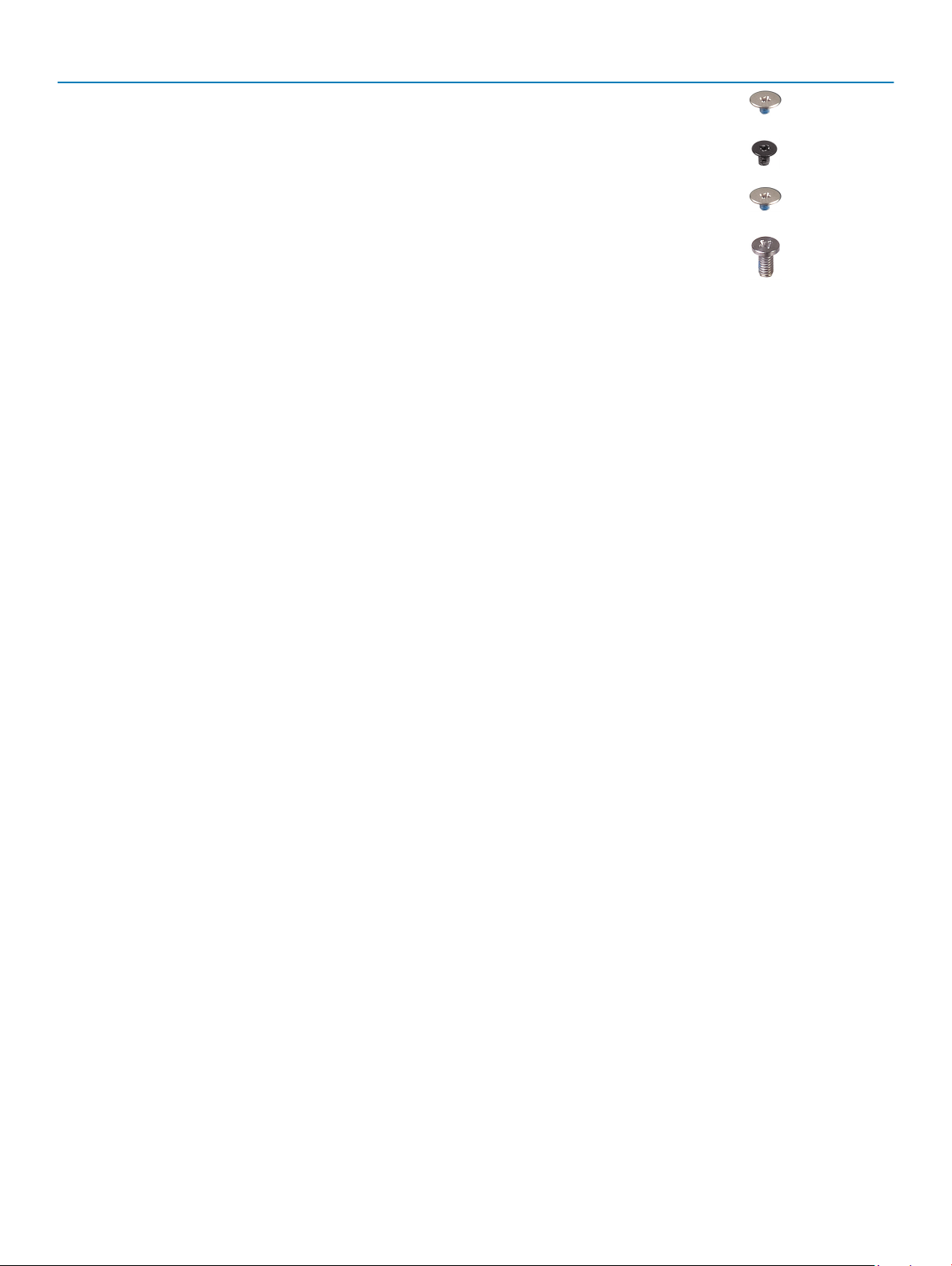
Komponent Sitter fast i Skruvtyp Kvantitet Skruvbilld
Moderkort Handledsstöds- och
tangentbordsenhet
Fäste för styrplatta Handledsstöds- och
tangentbordsenhet
Pekskiva Handledsstöds- och
tangentbordsenhet
Bildskärmsenhet Handledsstöds- och
tangentbordsenhet
M2x2 Stort huvud 5
M2x3 3
M2x2 Stort huvud 4
M2.5x5 6
14 Skruvlista

Ta bort kåpan
VARNING: Innan du utför något arbete inuti datorn ska du läsa säkerhetsinstruktionerna som medföljde datorn och följa stegen i
Innan du utför något arbete inuti datorn. När du har arbetat inuti datorn följer du anvisningarna i När du har arbetat inuti datorn.
Mer information om bästa metoder för säkert handhavande nns på hemsidan för regelefterlevnad på www.dell.com/
regulatory_compliance.
Procedur
1 Ta bort de sex skruvarna (M2x7) som håller fast baskåpan i handledsstöds- och tangentbordsenheten.
2 Lossa de tre fästskruvarna som håller fast baskåpan i handledsstöds- och tangentbordsenheten.
6
3 Använd ngertopparna och bänd bort kåpan från handledsstöds- och tangentbordsenheten från det övre vänstra hörnet.
4 Lyft av baskåpan från handledsstöds- och tangentbordsenheten.
Ta bort kåpan 15

5 Ta bort tejpen som håller fast batterikabeln i batteriet.
6 Ta bort tejpen som håller fast batterikabeln i dess kontakt.
7 Koppla bort batterikabeln från moderkortet.
8 Vänd på datorn, öppna bildskärmen och håll strömbrytaren nedtryckt i fem sekunder för att jorda moderkortet.
16
Ta bort kåpan

Sätta tillbaka baskåpan
VARNING: Innan du utför något arbete inuti datorn ska du läsa säkerhetsinstruktionerna som medföljde datorn och följa stegen i
Innan du utför något arbete inuti datorn. När du har arbetat inuti datorn följer du anvisningarna i När du har arbetat inuti datorn.
Mer information om bästa metoder för säkert handhavande nns på hemsidan för regelefterlevnad på www.dell.com/
regulatory_compliance.
Procedur
1 Stäng den inbyggda skärmen och vänd på datorn. Anslut batterikabeln till moderkortet.
2 Fäst tejpen som håller fast batterikabeln i dess kabelkontakt.
3 Fäst tejpen som håller fast batterikabeln på batteriet.
7
4
Rikta in ikarna på baskåpan med hålen på handledsstöds- och tangentbordsenheten och tryck fast baskåpan.
Sätta tillbaka baskåpan 17

5 Dra åt de tre fästskruvarna som håller fast baskåpan i handledsstöds- och tangentbordsenheten.
6 Sätt tillbaka de sex skruvarna som håller fast baskåpan i handledsstödet och tangentbordsenheten.
18 Sätta tillbaka baskåpan
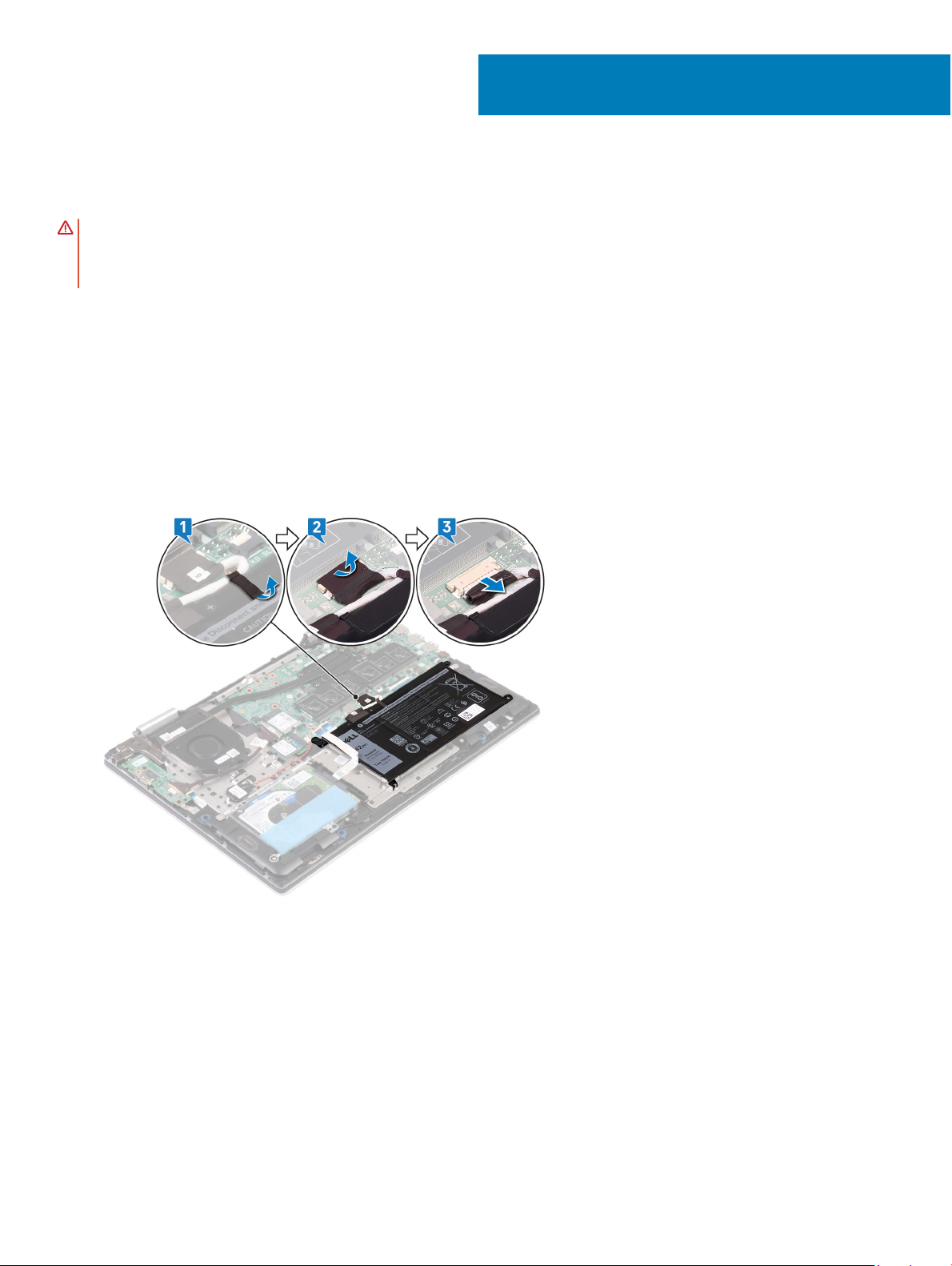
Ta bort batteriet
VARNING: Innan du utför något arbete inuti datorn ska du läsa säkerhetsinstruktionerna som medföljde datorn och följa stegen i
Innan du utför något arbete inuti datorn. När du har arbetat inuti datorn följer du anvisningarna i När du har arbetat inuti datorn.
Mer information om bästa metoder för säkert handhavande nns på hemsidan för regelefterlevnad på www.dell.com/
regulatory_compliance.
Nödvändiga förhandsåtgärder
Ta bort kåpan.
Procedur
1 Ta bort tejpen som håller fast batterikabeln i batteriet.
2 Ta bort tejpen som håller fast batterikabeln i dess kontakt.
3 Koppla bort batterikabeln från moderkortet.
8
4 Ta bort de två skruvarna (M2x3) som håller fast batteriet i handledsstöds- och tangentbordsenheten.
5 Lyft av batteriet från handledsstöds- och tangentbordsenheten.
Ta bort batteriet 19
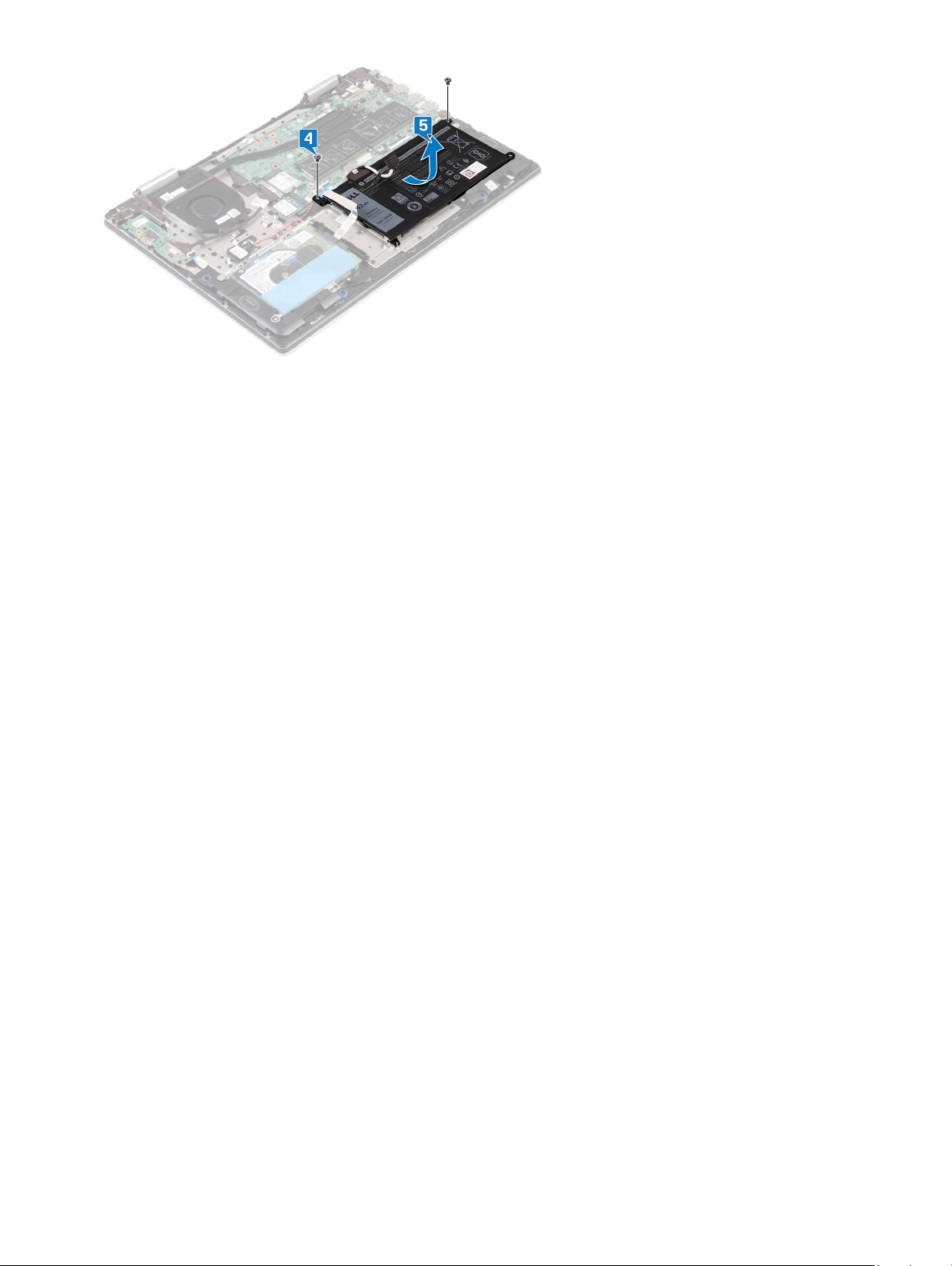
20 Ta bort batteriet

Sätta tillbaka batteriet
VARNING: Innan du utför något arbete inuti datorn ska du läsa säkerhetsinstruktionerna som medföljde datorn och följa stegen i
Innan du utför något arbete inuti datorn. När du har arbetat inuti datorn följer du anvisningarna i När du har arbetat inuti datorn.
Mer information om bästa metoder för säkert handhavande nns på hemsidan för regelefterlevnad på www.dell.com/
regulatory_compliance.
Procedur
1 Rikta in skruvhålen på äkten mot skruvhålen på handledsstöds- och tangentbordsmonteringen.
2 Sätt tillbaka de två skruvarna (M2x3) som håller fast batteriet i handledsstöds- och tangentbordsenheten.
9
3 Anslut batterikabeln till moderkortet.
4 Fäst tejpen som håller fast batterikabeln i dess kabelkontakt.
5 Fäst tejpen som håller fast batterikabeln på batteriet.
Sätta tillbaka batteriet 21

Nödvändiga efterhandsåtgärder
Sätt tillbaka kåpan.
22
Sätta tillbaka batteriet

Ta bort knappcellsbatteriet
VARNING: Innan du utför något arbete inuti datorn ska du läsa säkerhetsinstruktionerna som medföljde datorn och följa stegen i
Innan du utför något arbete inuti datorn. När du har arbetat inuti datorn följer du anvisningarna i När du har arbetat inuti datorn.
Mer information om bästa metoder för säkert handhavande nns på hemsidan för regelefterlevnad på www.dell.com/
regulatory_compliance.
VIKTIGT!: Om du tar bort knappcellsbatteriet återställs BIOS-kongurationsprogrammet till standardinställningarna. Vi
rekommenderar att du skriver ned inställningarna för BIOS-kongurationsprogrammet innan du tar bort knappcellsbatteriet.
Procedur
1 Koppla bort knappcellsbatteriets kabel från moderkortet.
2 Ta bort kabeln till knappcellsbatteriet från kabelhållarna på handledsstöds- och tangentbordsenheten.
3 Ta bort knappcellsbatteriet från handledsstödet och tangentbordsenheten.
10
Ta bort knappcellsbatteriet 23
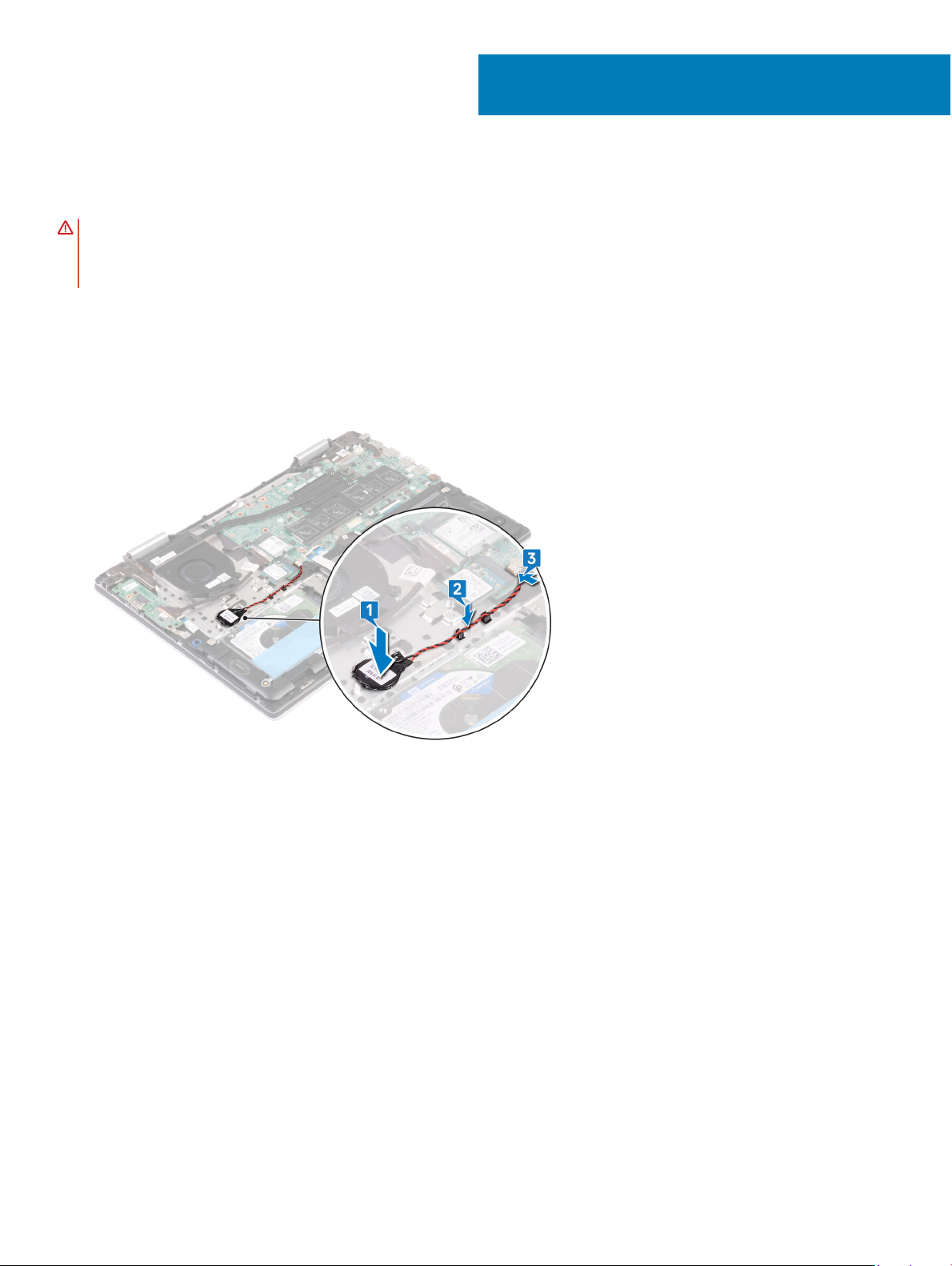
Sätta tillbaka knappcellsbatteriet
VARNING: Innan du utför något arbete inuti datorn ska du läsa säkerhetsinstruktionerna som medföljde datorn och följa stegen i
Innan du utför något arbete inuti datorn. När du har arbetat inuti datorn följer du anvisningarna i När du har arbetat inuti datorn.
Mer information om bästa metoder för säkert handhavande nns på hemsidan för regelefterlevnad på www.dell.com/
regulatory_compliance.
Procedur
1 Fäst knappcellsbatteriet på handledsstöds- och tangentbordsenheten.
2 Dra kabeln till knappcellsbatteriet genom kabelhållarna på handledsstöds- och tangentbordsenheten.
3 Anslut knappcellsbatterikabeln till moderkortet.
11
24 Sätta tillbaka knappcellsbatteriet
